Wedstrijd rapportering
Wedstrijdvoorbereiding
Elke wedstrijd start met de wedstrijdvoorbereiding (blauwe knop naast de desbetreffende wedstrijd). Bepaal jouw strategie en kies de opstelling en formatie.
- Informatie: Bij type kan je kiezen wat voor een wedstijdvoorbereiding je gaat maken (keuze tussen Snel met opstelling, Snel zonder opstelling of Uitgebreid).
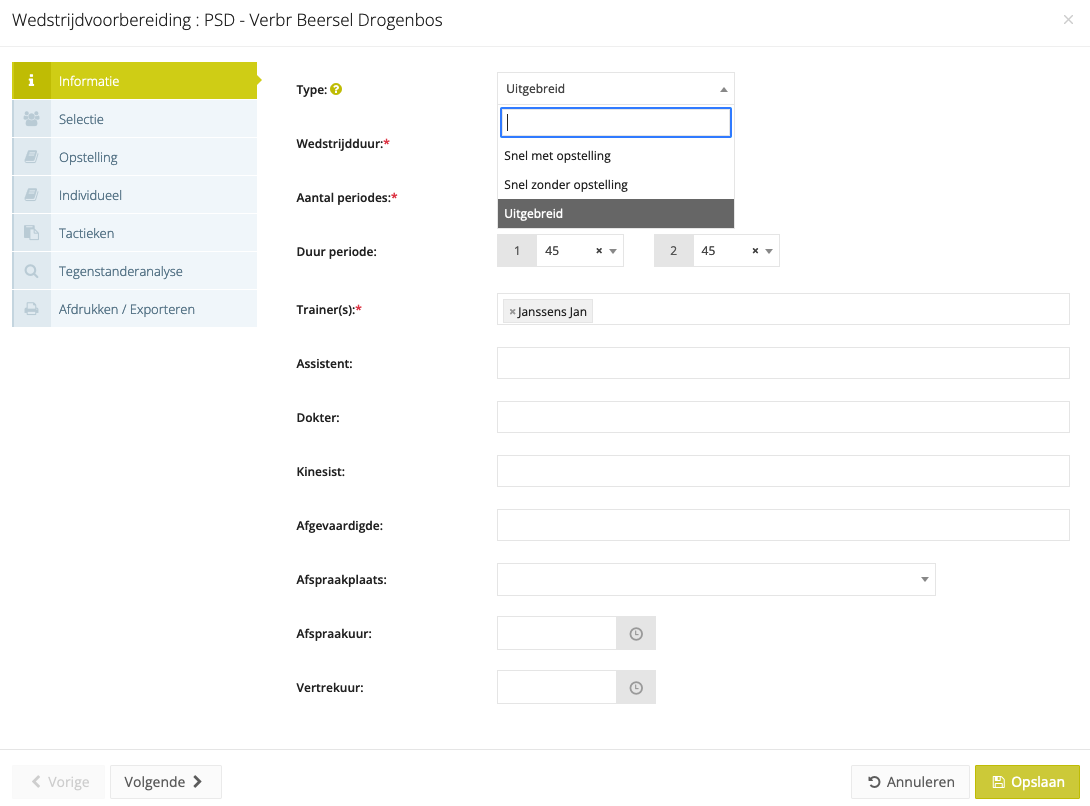
- Selectie: Hierin ga je aangeven wie er al dan niet geselecteerd is voor de wedstrijd. Je kan naast de basisspelers ook de wisselspelers aanduiden en optioneel ook een kapitein. Wanneer je klikt op de blauwe knop kan je je spelers op de hoogte stellen indien ze al dan niet geselecteerd zijn voor de wedstrijd. Bij de spelers die niet geselecteerd zijn, heb je de keuze om ze te verwittigen of niet via de checkbox aan de linkerkant.
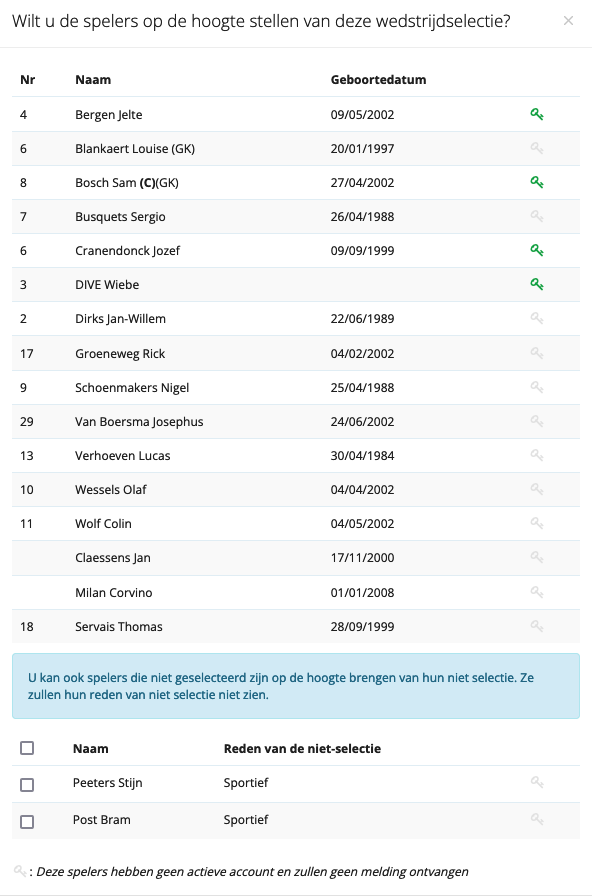
- Opstelling: Sleep de gekozen basisspelers op het veld volgens de opstelling waarmee je de wedstrijd gaat beginnen. Door op een nieuwe periode te klikken (ingesteld in de tab 'Informatie') kan je nieuwe opstellingen ingeven en ook wisselspelers inbrengen. Standaard is de custom formatie gekozen, waarin elke positie op het veld actief is en je dus overal een speler kan neerzetten. Je kan ook andere formaties kiezen die vooraf zijn ingesteld, zoals bijvoorbeeld een 4-4-2.Als je een formatie gaat selecteren, zullen de geselecteerde spelers automatisch op hun beste positie worden geplaatst indien deze positie actief is in de gekozen formatie. Als je de formatie gaat wijzigen, worden de spelers die al op het veld staan automatisch in de positie geplaatst die overeenkomt met de nieuwe formatie (voorbeeld: positie 2 in een 4-4-2 wordt positie 2 in een 3-4-3).
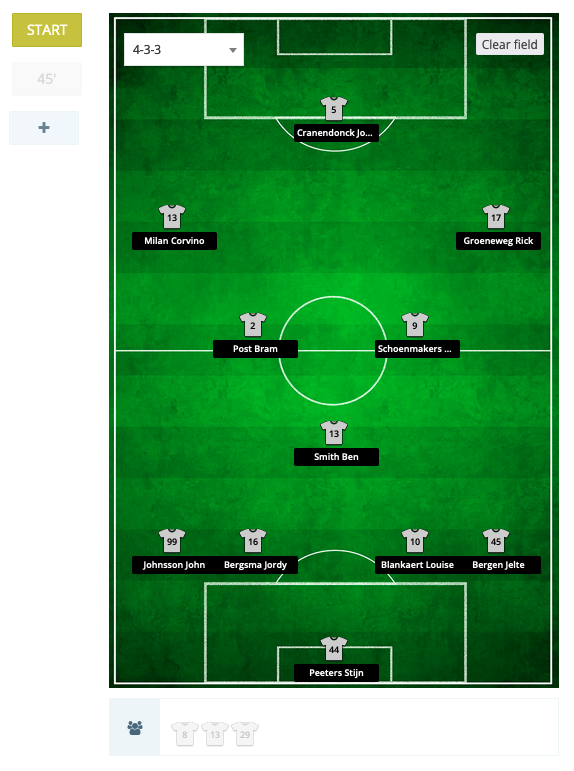 Het instellen van vaste formaties per speelwijze, bijvoorbeeld een 4-4-2 is enkel beschikbaar voor amateurclubs met het Perform pakket en profclubs.
Het instellen van vaste formaties per speelwijze, bijvoorbeeld een 4-4-2 is enkel beschikbaar voor amateurclubs met het Perform pakket en profclubs.
- Doelstellingen: In deze tab kan je specifieke doelstellingen meegeven voor de wedstrijd. Dit kan gaan van algemene teamdoelstellingen tot doelstellingen specifiek voor jou als trainer.
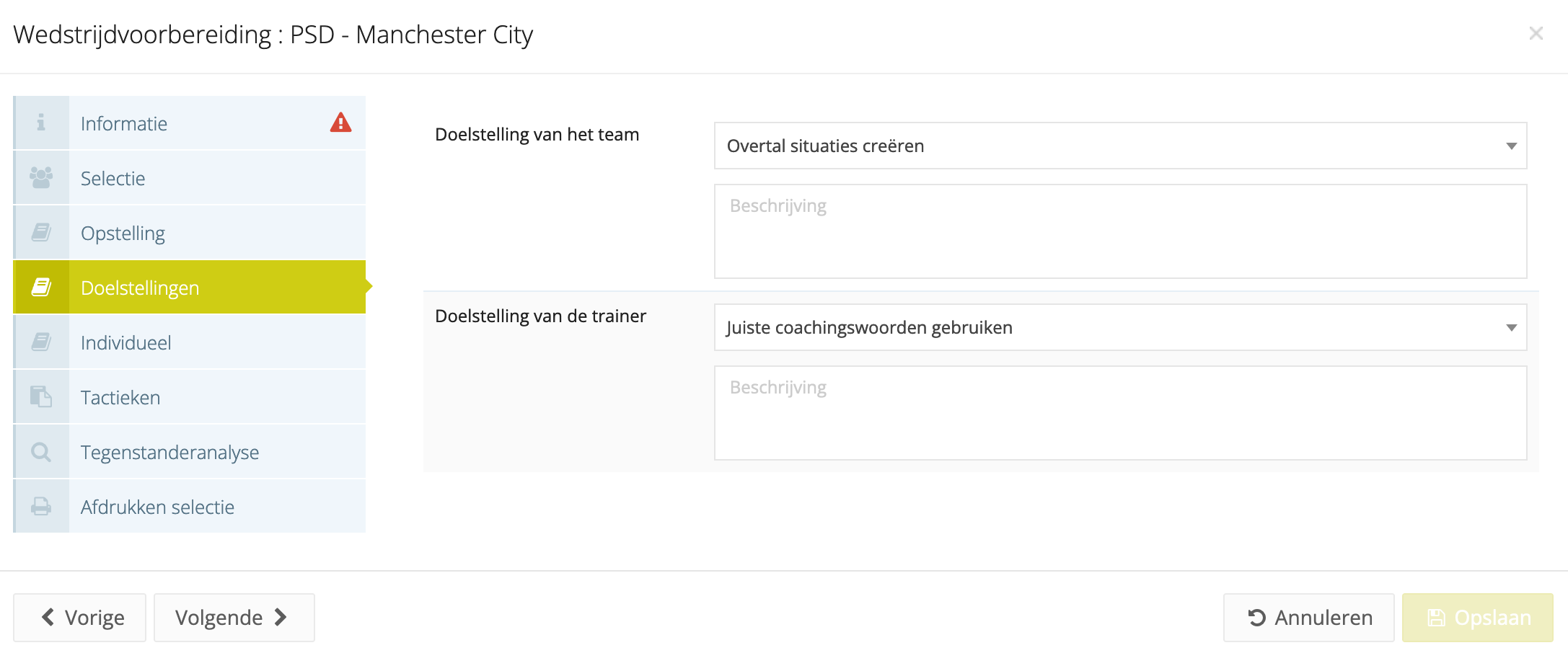
- Individueel: Geef individuele instructies mee per speler voor de wedstrijd. Door op 'Toon doelstellingen' te klikken, kan de trainer ook de huidige doelstellingen van de spelers zien.
- Tactieken: Hierin kan je nieuwe tactieken uittekenen, zoeken in bestaande tactieken (die worden aangemaakt in de Oefenstof Databank > Tactieken) of bestanden uploaden. Nieuwe tactiek domeinen kunnen worden toegevoegd via Oefenstof databank > Categorieën > Tactieken.
- Tegenstander analyse: Hierin kan je de tegenstander analyseren (opstelling, sterke en zwakke punten, gekende uitblinkers).
- Afdrukken/Exporteren: De selectie wordt hier nogmaals getoond
- Longomatch: Via de knop Longomatch zal er een bestand worden gedownload die je kan importeren in Longomatch om je selectie meteen zichtbaar te hebben in Longomatch
- Afdrukken: Via de knop afdrukken kan je de selectie en de ingevulde opstellingen, tactieken en tegenstander analyse afdrukken.
De ingevulde gegevens van de selectie en opstellingen worden automatisch gekopieërd wanneer je na de wedstrijd start met het wedstrijdverslag.
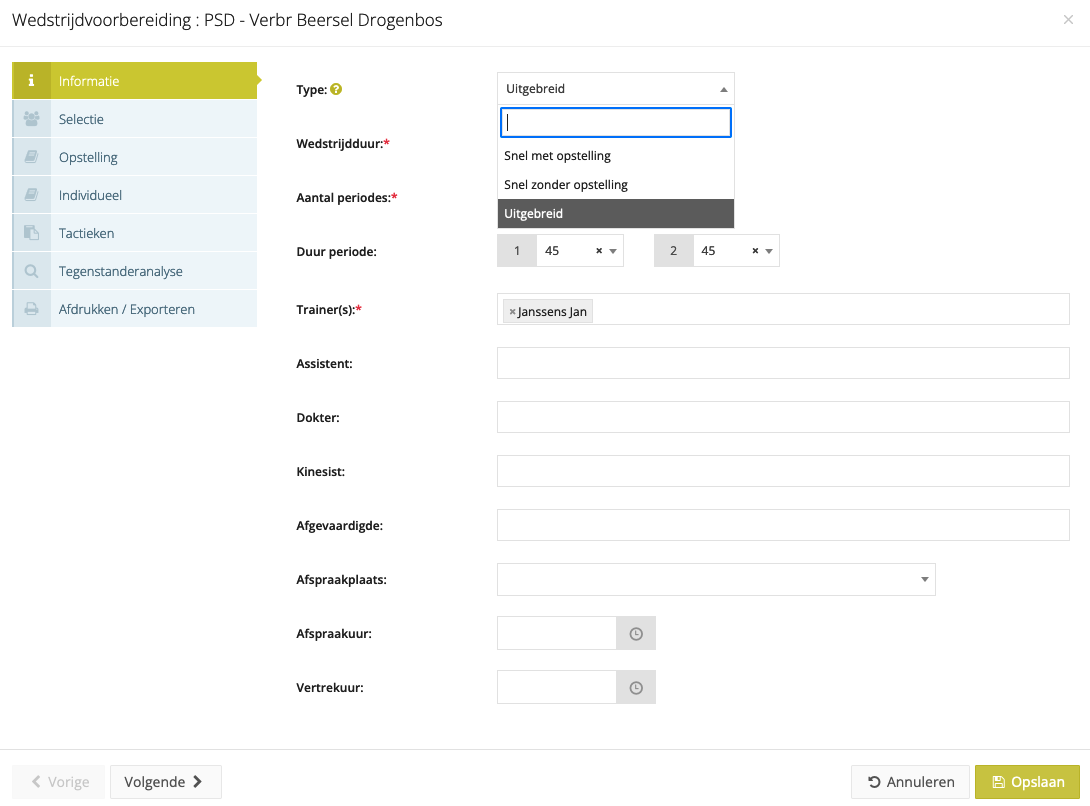
Wedstrijdverslag
Klik op de groene knop 'Verslag maken' nadat een match gespeeld is. Hier kan u opnieuw kiezen tussen 3 verschillende types wedstrijdverslag: 'Snel met opstelling', 'Snel zonder opstelling' en 'Uitgebreid'. Sommige velden zijn verplicht in te vullen, anderen niet. Hoe uitgebreider het verslag, hoe meer data er opgeslagen zal worden voor in de Statistieken.
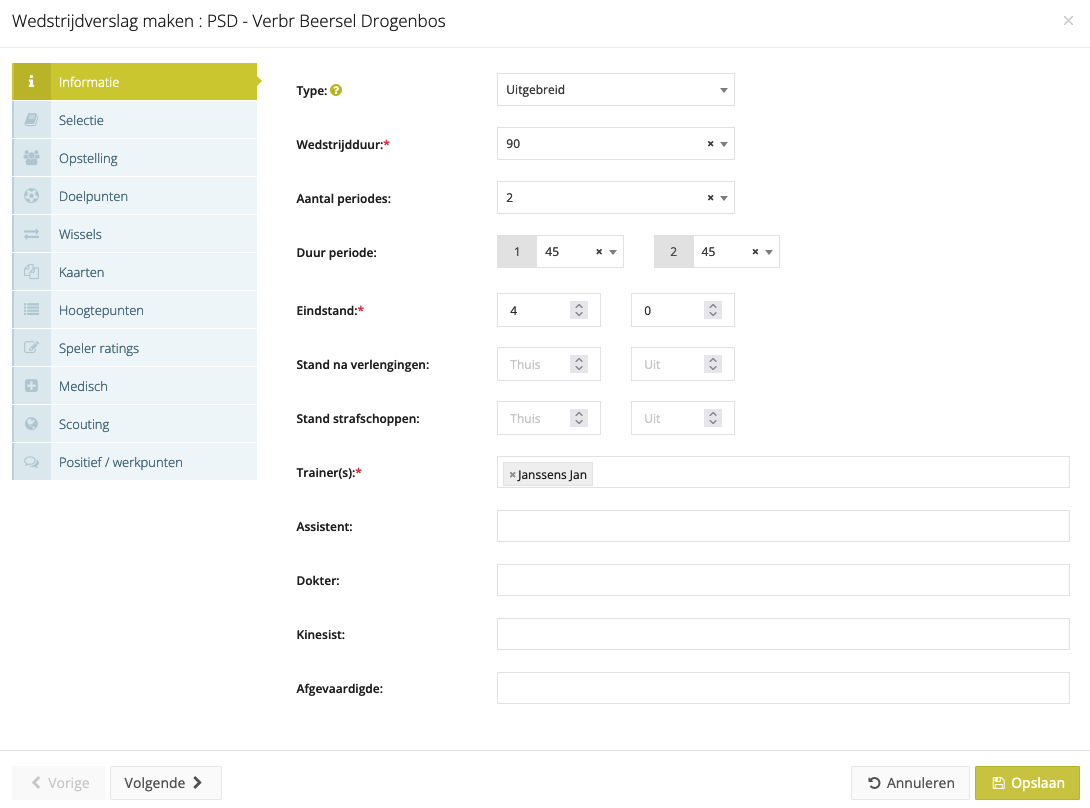
Een wedstrijdverslag is opgebouwd uit verschillende delen:
- Informatie: Vul de informatie over een wedstrijd in zoals uitslag, trainers, manier van spelen. Deze informatie wordt overgenomen van de wedstrijdvoorbereiding indien deze reeds gemaakt was.
- Selectie: Je kan deze optie gebruiken om spelers te selecteren voor deze wedstrijd. Je kan kiezen tussen al jouw spelers maar ook spelers van andere teams. Je hebt ook de mogelijkheid om een uitleg te geven waarom een speler niet geselecteerd werd. Al deze informatie wordt eveneens overgenomen van de wedstrijdvoorbereiding indien deze reeds ingevuld was.
- Opstelling: Sleep de gekozen basisspelers op het veld volgens de opstelling waarmee je de wedstrijd gaat beginnen. Door op een nieuwe periode te klikken, kan je nieuwe opstellingen ingeven en ook wisselspelers inbrengen. Je kan ook op de '+' knop klikken om een nieuwe minuut toe te voegen waarin er een wissel of positiewissel is gebeurd. Door met je muis over een minuut te hoveren kan je deze aanpassen of verwijderen. Standaard is de custom formatie gekozen, waarin elke positie op het veld actief is en je dus overal een speler kan neerzetten. Je kan ook andere formaties kiezen die vooraf zijn ingesteld, zoals bijvoorbeeld een 4-4-2.
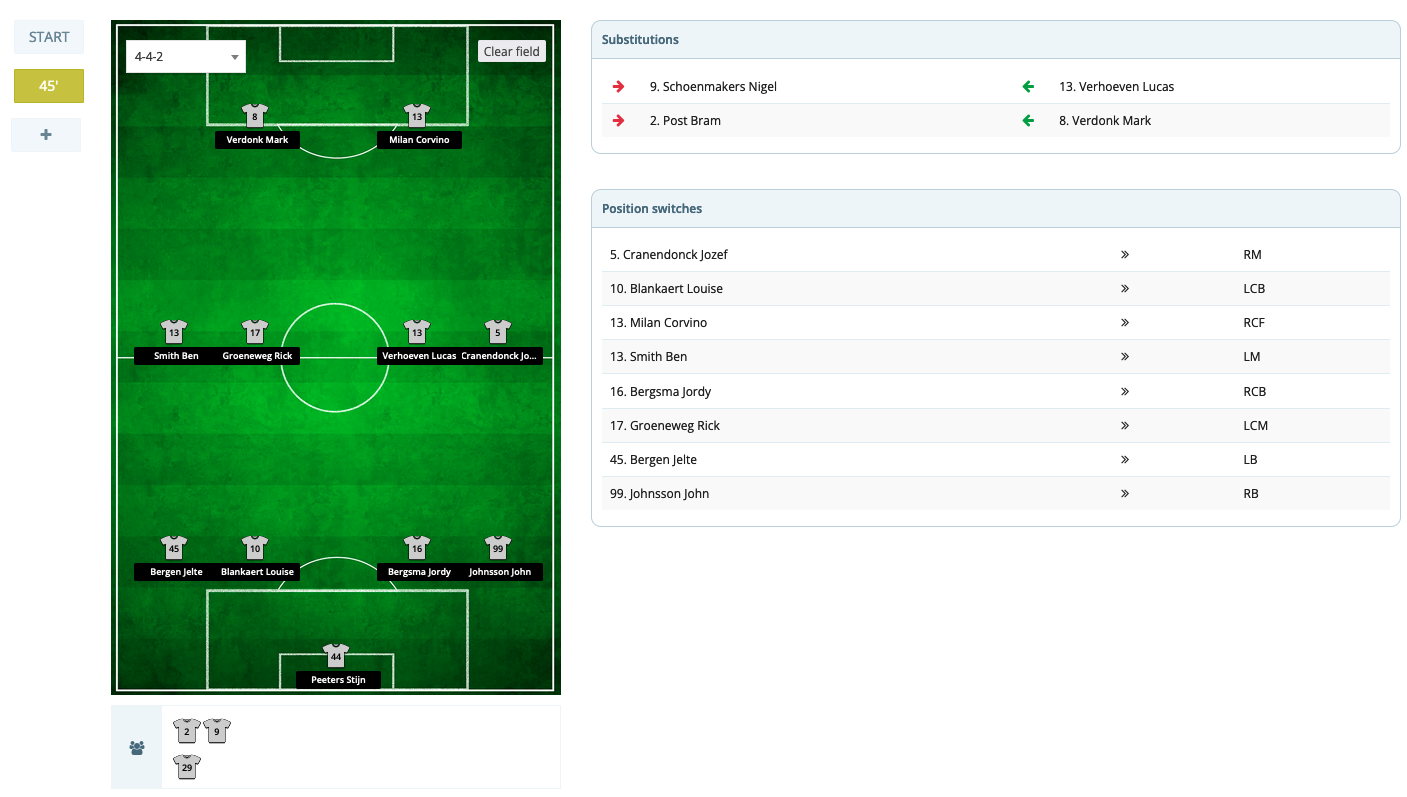
- Speelminuten: In deze tab kan je de speelminuten registreren van de spelers. Je kan ervoor kiezen om de speelminuten te baseren op de opstellingen die je hebt toegevoegd of ze zelf in te vullen.
- Doelpunten: Geef meer details over de gemaakte doelpunten zoals de speler die scoort, de assist gever, het tijdstip van het doelpunt en de manier waarop gescoord werd.
- Kaarten: Registreer wie er een geel of rood karton onder de neus geschoven kreeg tijdens de wedstrijd.
- Hoogtepunten: Registreer de hoogtepunten tijdens de wedstrijd zoals buitenspel, gemiste penalty's, vrije trappen, ...
- Doelstellingen: Geef een score per wedstrijd doelstelling en voeg eventueel extra feedback toe.
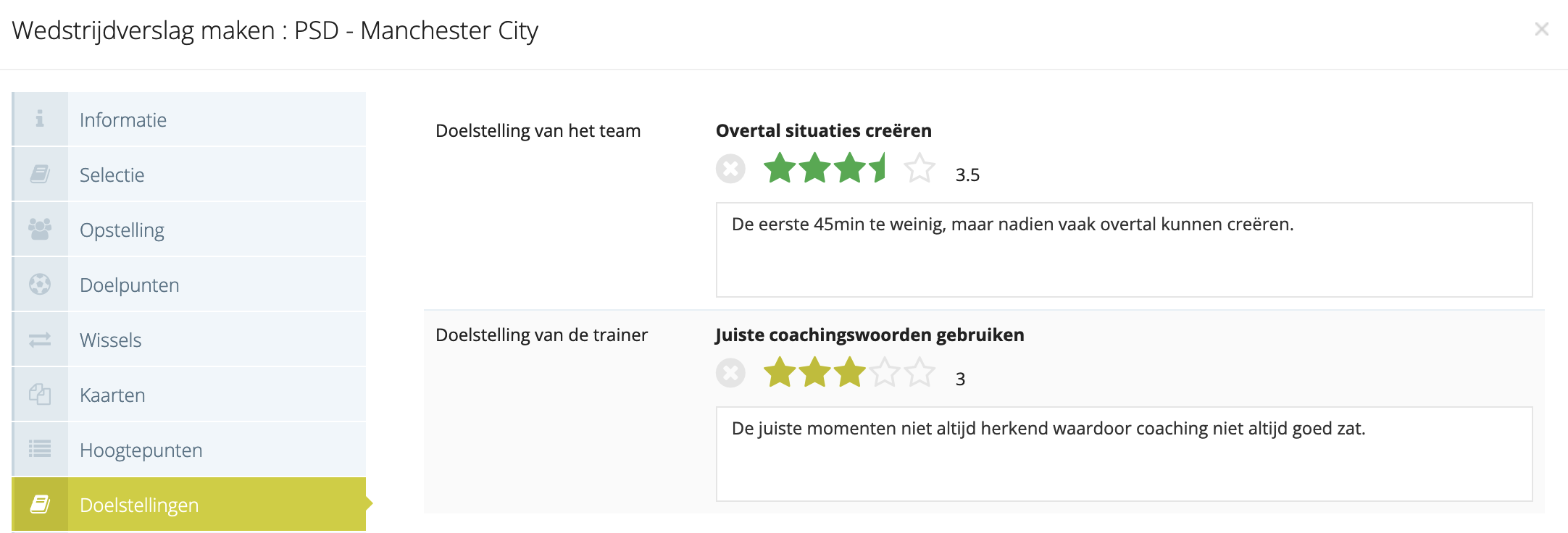
- Speler rating: Geef een rating aan je spelers. Dit is een belangrijk onderdeel omdat deze ratings gebruikt worden in de Statistieken module. Hier kan je ook opmerkingen geven over een prestatie van een bepaalde speler en heb je ook de optie om feedback te sturen naar een bepaalde speler.
- Medisch: Meld blessures die zich hebben voorgedaan tijdens de wedstrijd.
- Scouting: Trainers zijn de eerste scouts van de tegenstander. Als je een interessante speler ziet bij de tegenstander heb je de mogelijkheid om deze speler(s) te markeren in de scouting tab. Deze spelers zullen in de 'Uitblinkers' sectie van de Scouting module verschijnen.
- Positief / Werkpunten: Hier kan u een algemeen verslag van de wedstrijd maken
Bekijk een wedstrijdverslag
Als je een wedstrijdverslag hebt gemaakt, zal de einduitslag verschijnen naast de wedstrijd. Open het verslag door op de score te klikken.
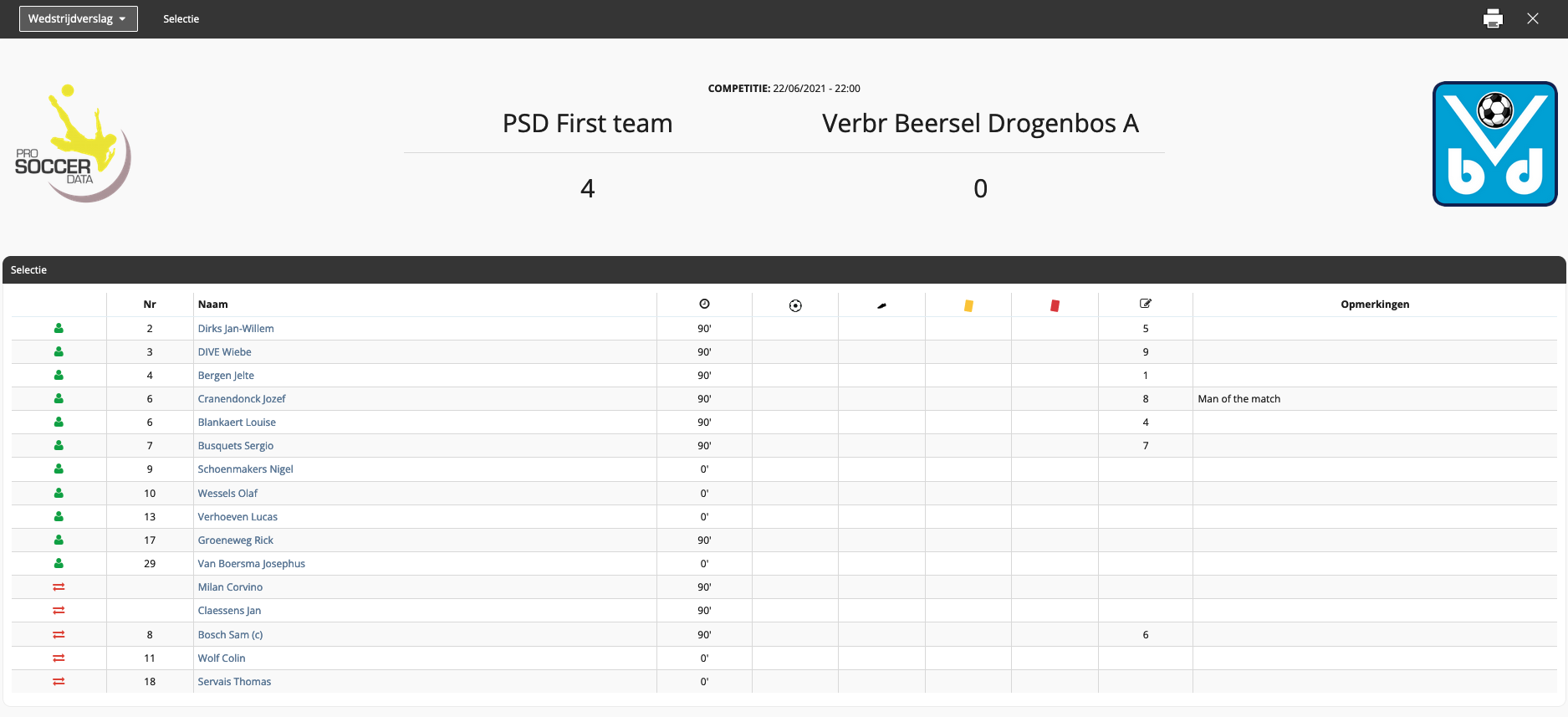
Mobiele app
Het is ook mogelijk om de wedstrijd rapportering via de mobiele app te doen. Voor meer info klik hier.

